
Membuat, menghapus, dan menggunakan Daftar Putar Cerdas di iTunes di PC
Anda dapat membuat Daftar Putar Cerdas yang mengatur lagu dan media lainnya secara otomatis ke daftar putar berdasarkan kriteria yang Anda tentukan. Kapan pun Anda menambahkan atau menghapus item dari perpustakaan iTunes Anda yang memenuhi kriteria Daftar Putar Cerdas, Daftar Putar Cerdas secara otomatis diperbarui untuk menyertakannya.
Misalnya, Anda dapat membuat Daftar Putar Cerdas yang menyertakan lagu rock dengan nilai tertinggi yang dirilis sebelum tahun 1990 atau setelah tahun 2000. Saat Anda mengimpor lagu dari CD, lagu secara otomatis ditambahkan ke Daftar Putar Cerdas jika memenuhi kriteria.
Daftar Putar Cerdas yang Anda buat memiliki ikon ini ![]() di sampingnya.
di sampingnya.
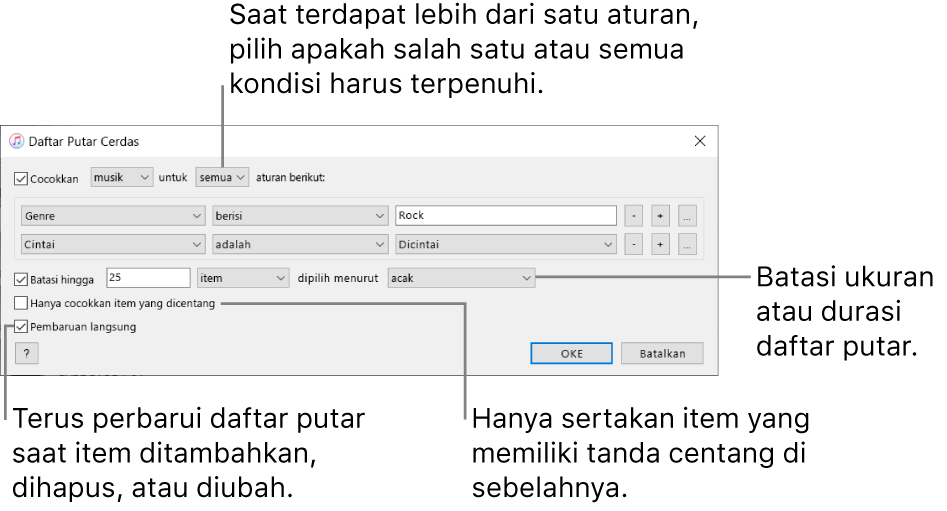
Membuat Daftar Putar Cerdas
Di app iTunes
 di PC Anda, pilih File > Baru > Daftar Putar Cerdas.
di PC Anda, pilih File > Baru > Daftar Putar Cerdas.Tentukan kriteria.
Menentukan aturan pertama: Klik menu pop-up pertama, pilih opsi (seperti Genre, Cintai, atau Tahun), lalu lengkapi aturan menggunakan menu atau bidang lainnya yang tersedia (menu atau bidang beragam tergantung pada pilihan Anda di menu pop-up pertama).
Misalnya, untuk menyertakan lagu rock, pilih “Genre” dari menu pop-up pertama dan “berisi” dari menu kedua, lalu ketik “Rock” di bidang teks. Lagu rock apa pun ditambahkan secara otomatis.
Menambah atau menghapus aturan: Untuk menentukan aturan tambahan, klik tombol Tambah
 . Untuk menghapus aturan, klik tombol Hapus
. Untuk menghapus aturan, klik tombol Hapus  .
. Mengumpulkan aturan: Untuk mengatur kumpulan kriteria lain di dalam aturan, klik tombol Berikutnya
 .
. Misalnya, untuk menyertakan lagu rock sebelum tahun 1990 atau setelah tahun 2000 yang Anda sukai, Anda dapat menambahkan dua kumpulan aturan.
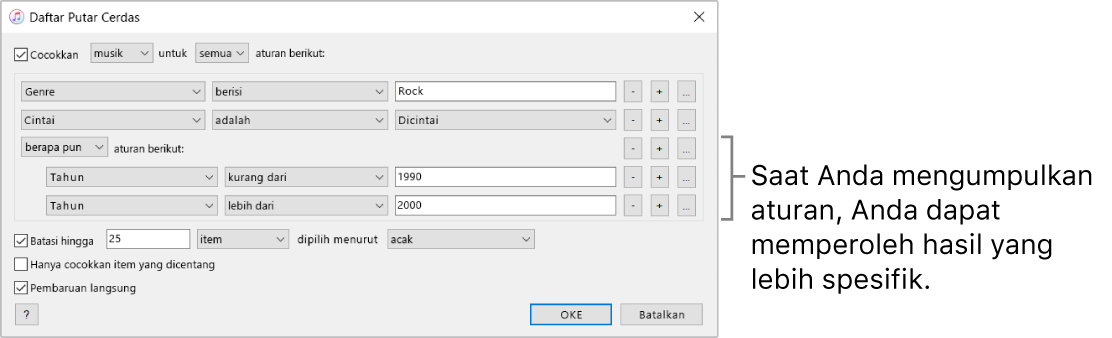
Mengatur lingkup dari beberapa aturan: Jika Anda memiliki setidaknya dua aturan, menu pop-up muncul di bagian atas jendela Daftar Putar Cerdas yang memungkinkan Anda untuk memilih apakah item harus memenuhi salah satu atau semua kriteria agar dapat disertakan di Daftar Putar Cerdas.
Untuk kontrol tambahan di Daftar Putar Cerdas, lakukan salah satu hal berikut:
Memilih opsi batas: Untuk membatasi ukuran dan konten Daftar Putar Cerdas, pilih kotak centang Batas dan pilih opsinya. Misalnya, batasi Daftar Putar Cerdas menjadi 2 jam, dengan lagu terbaru yang ditambahkan.
Memilih hanya item yang dicentang: Pilih kotak centang “Hanya cocokkan dengan item yang dicentang” untuk hanya menyertakan item yang memiliki tanda centang di sampingnya di perpustakaan. Lihat Mencegah lagu diputar.
Memilih pembaruan Langsung: Pilih kotak centang “pembaruan Langsung” agar iTunes memperbarui Daftar Putar ini saat item di perpustakaan Anda ditambahkan, dihapus, atau diubah.
Klik OKE.
Daftar Putar Cerdas baru Anda muncul dengan daftar putar Anda lainnya di bar samping di sebelah kiri. Kapan pun Anda memilih Daftar Putar Cerdas Anda di bar samping, item yang cocok dengan kriterianya akan dicantumkan.
Di bagian atas jendela utama, masukkan nama untuk Daftar Putar Cerdas.
Mengedit Daftar Putar Cerdas
Anda tidak dapat menambahkan atau menghapus langsung dari Daftar Putar Cerdas. Untuk mengubah item mana yang disertakan di daftar putar, Anda harus mengubah kriterianya.
Di app iTunes
 di PC Anda, pilih Daftar Putar Cerdas di bar samping di sebelah kiri.
di PC Anda, pilih Daftar Putar Cerdas di bar samping di sebelah kiri.Catatan: Jika Anda ingin mengubah urutan item di Daftar Putar Cerdas, pilih Lihat > Urutkan Menurut. Saat Anda memilih Lihat > Urutkan Menurut > Urutan Daftar Putar, Anda dapat menyeret item ke urutan yang Anda inginkan.
Klik Edit Aturan, lalu ubah, tambahkan, atau hapus aturan atau kontrol.
Klik OKE.
Mengubah nama Daftar Putar Cerdas
Di app iTunes
 di PC Anda, pilih Daftar Putar Cerdas di bar samping di sebelah kiri.
di PC Anda, pilih Daftar Putar Cerdas di bar samping di sebelah kiri.Pilih nama Daftar Putar Cerdas di bagian atas jendela, lalu masukkan nama baru.
Menghapus Daftar Putar Cerdas
Di app iTunes
 di PC Anda, pilih Daftar Putar Cerdas di bar samping di sebelah kiri.
di PC Anda, pilih Daftar Putar Cerdas di bar samping di sebelah kiri.Tekan tombol Delete.
Hanya Daftar Putar Cerdas yang dihapus, item yang disertakan di Daftar Putar Cerdas tetap ada di perpustakaan iTunes Anda.